电脑如何彻底消灭360软件
1、点击开始
关闭所有的360软件,在电脑主页点击左下角的开始,再选择设置选项。
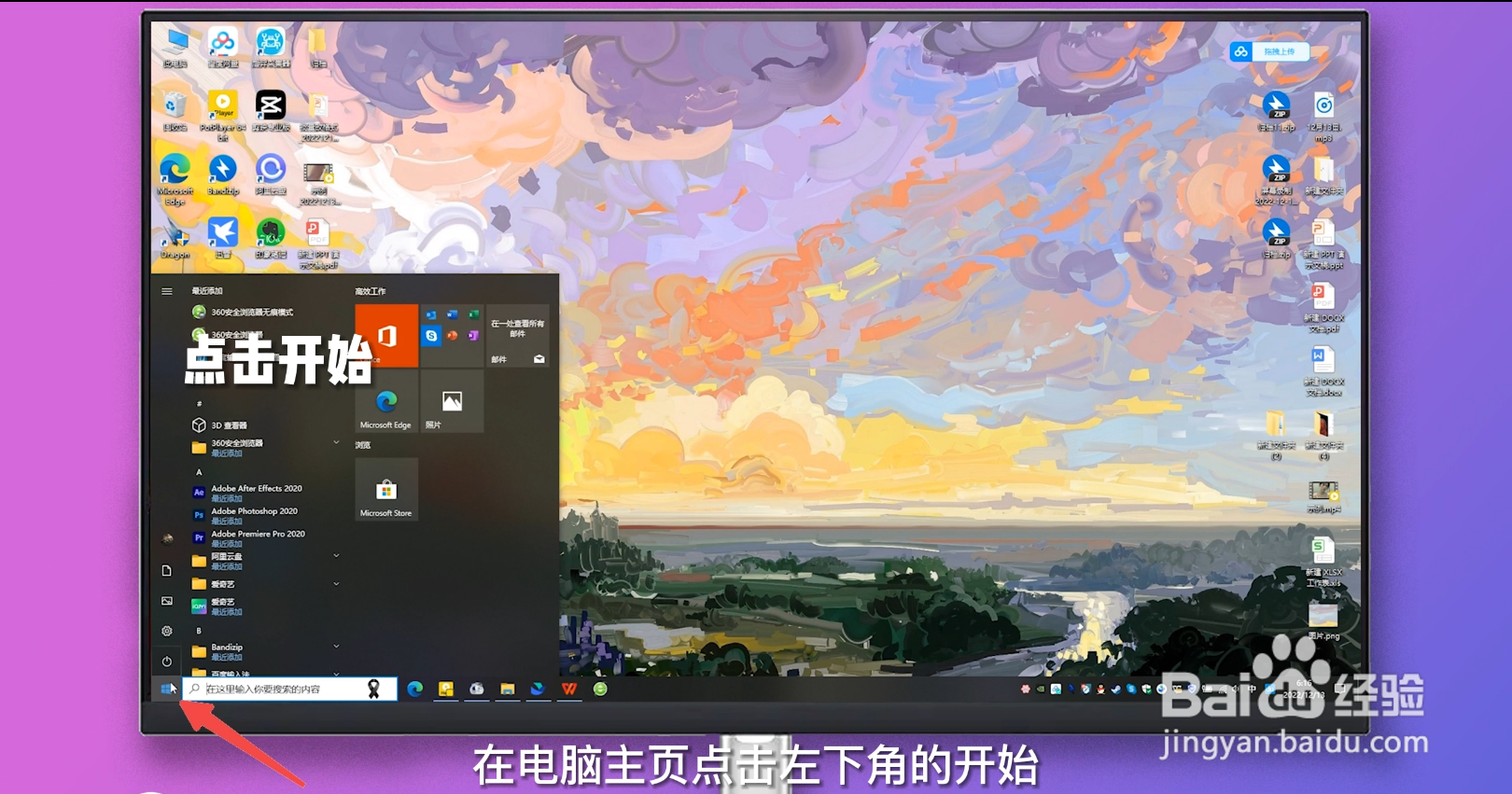
2、点击应用
点击页面中的应用,在下方找到360相关的应用。
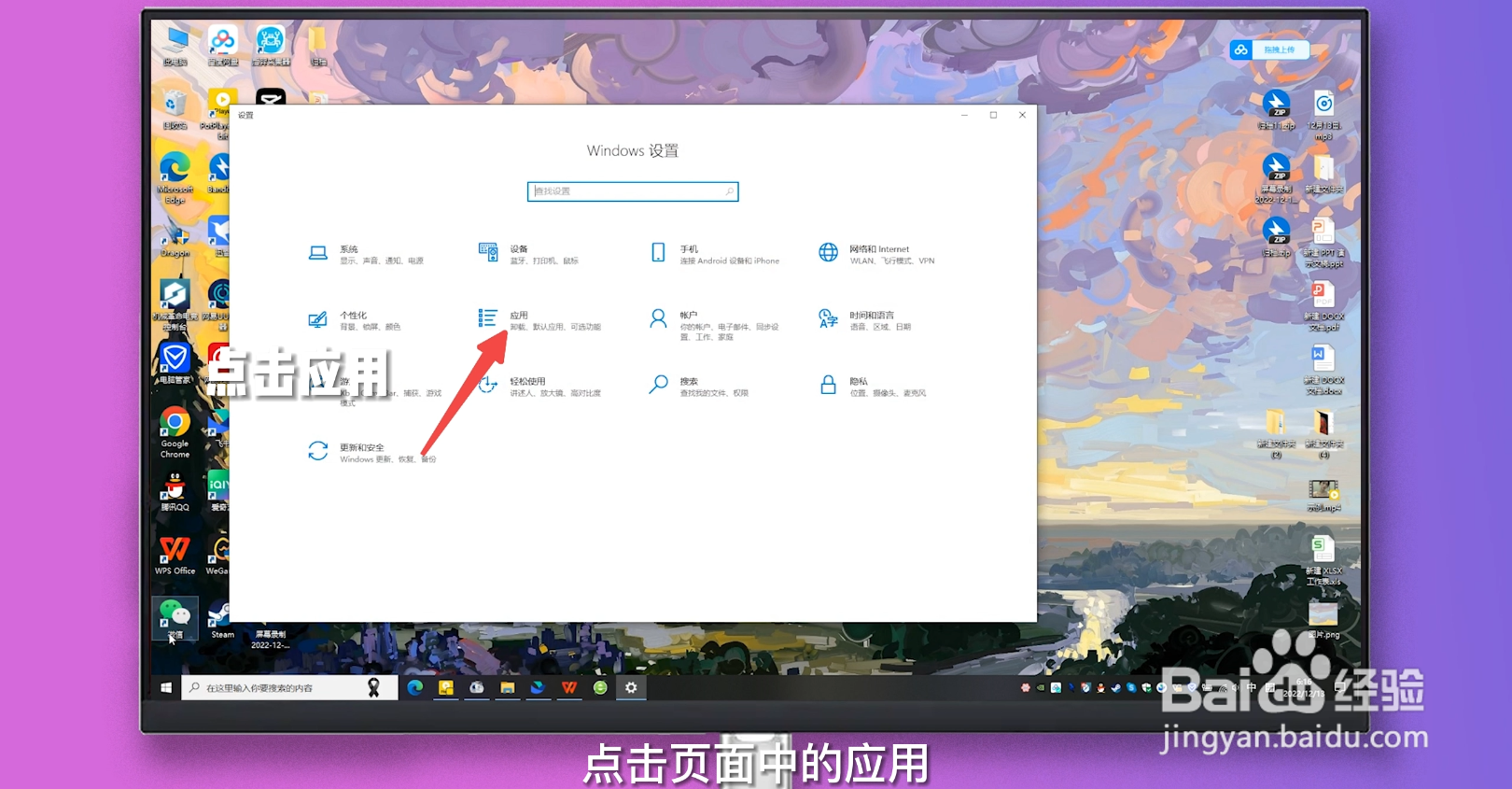
3、点击卸载
点击该应用,再点击右下角的卸载,在弹出的确认界面再次点击卸载即可。
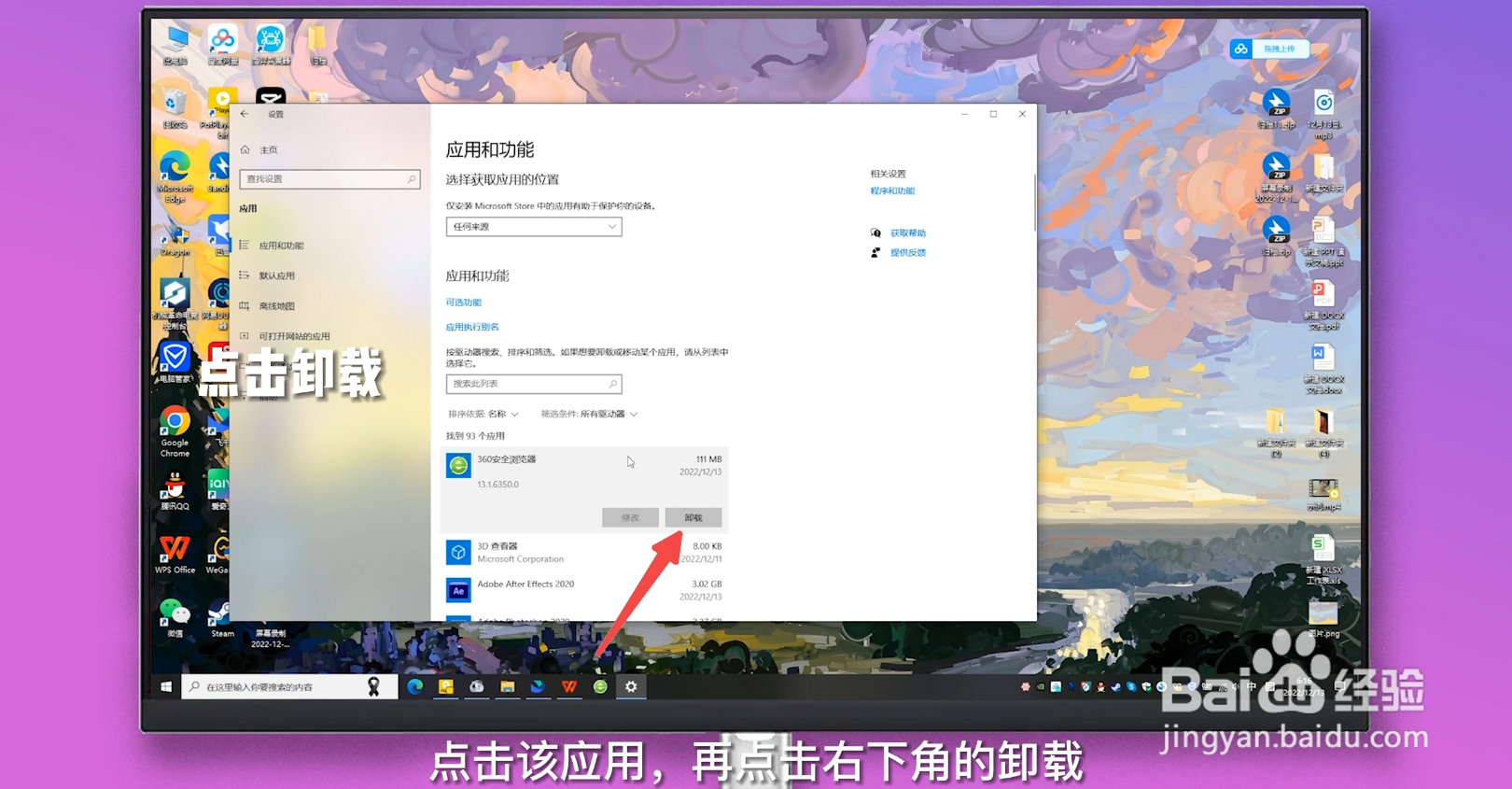
4、进入注册表编辑器
卸载完成后点击左下角的开始图标,点击Windows管理工具中的注册表编辑器。

5、删除注册表
在注册表编辑器页面找到360相关的注册表,并将它删除即可。
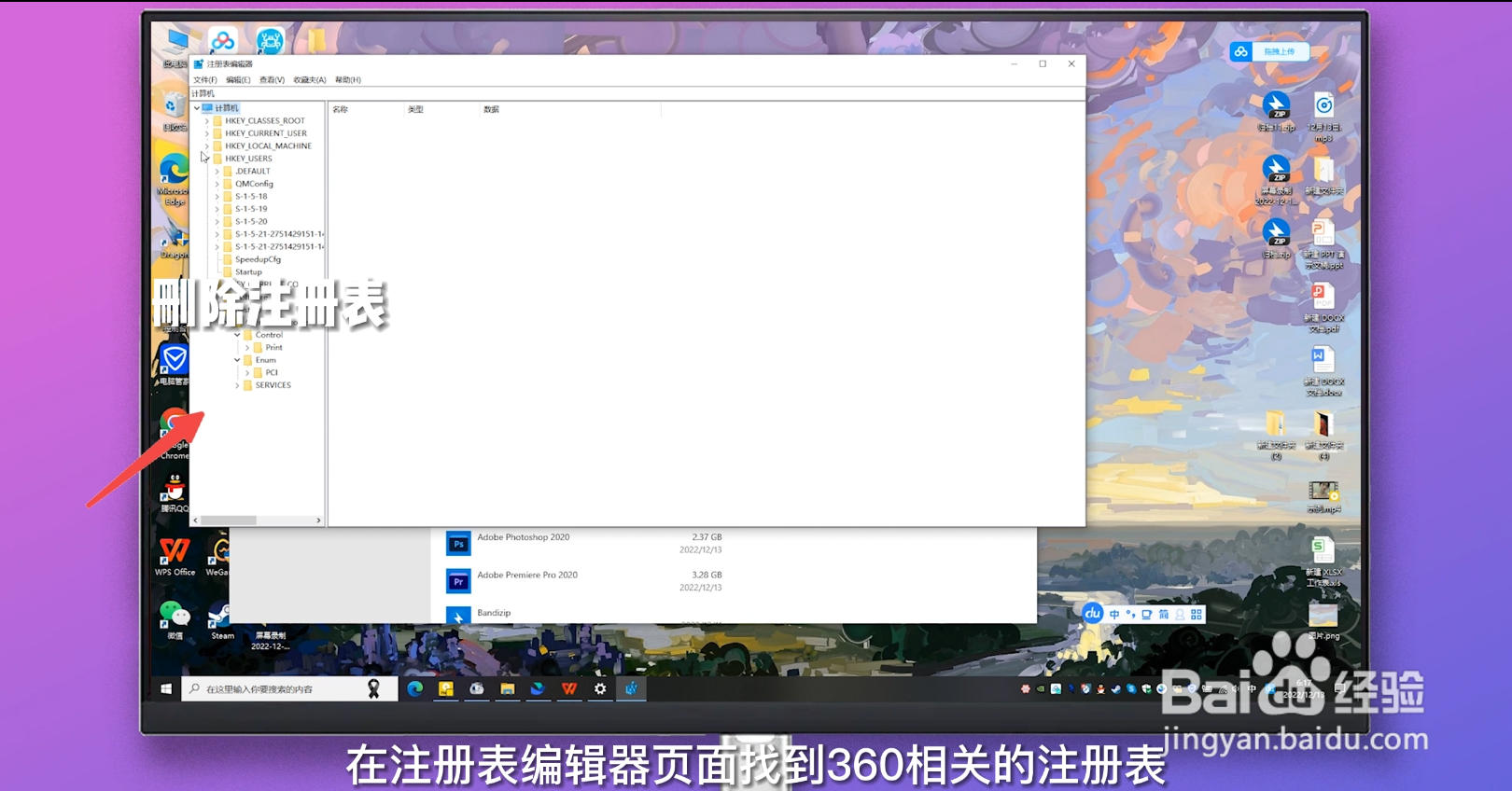
1、点击搜索
关闭所有的360软件,在电脑主页点击下方的搜索。

2、进入控制面板
在搜索框中输入控制面板,点击并进入控制面板。
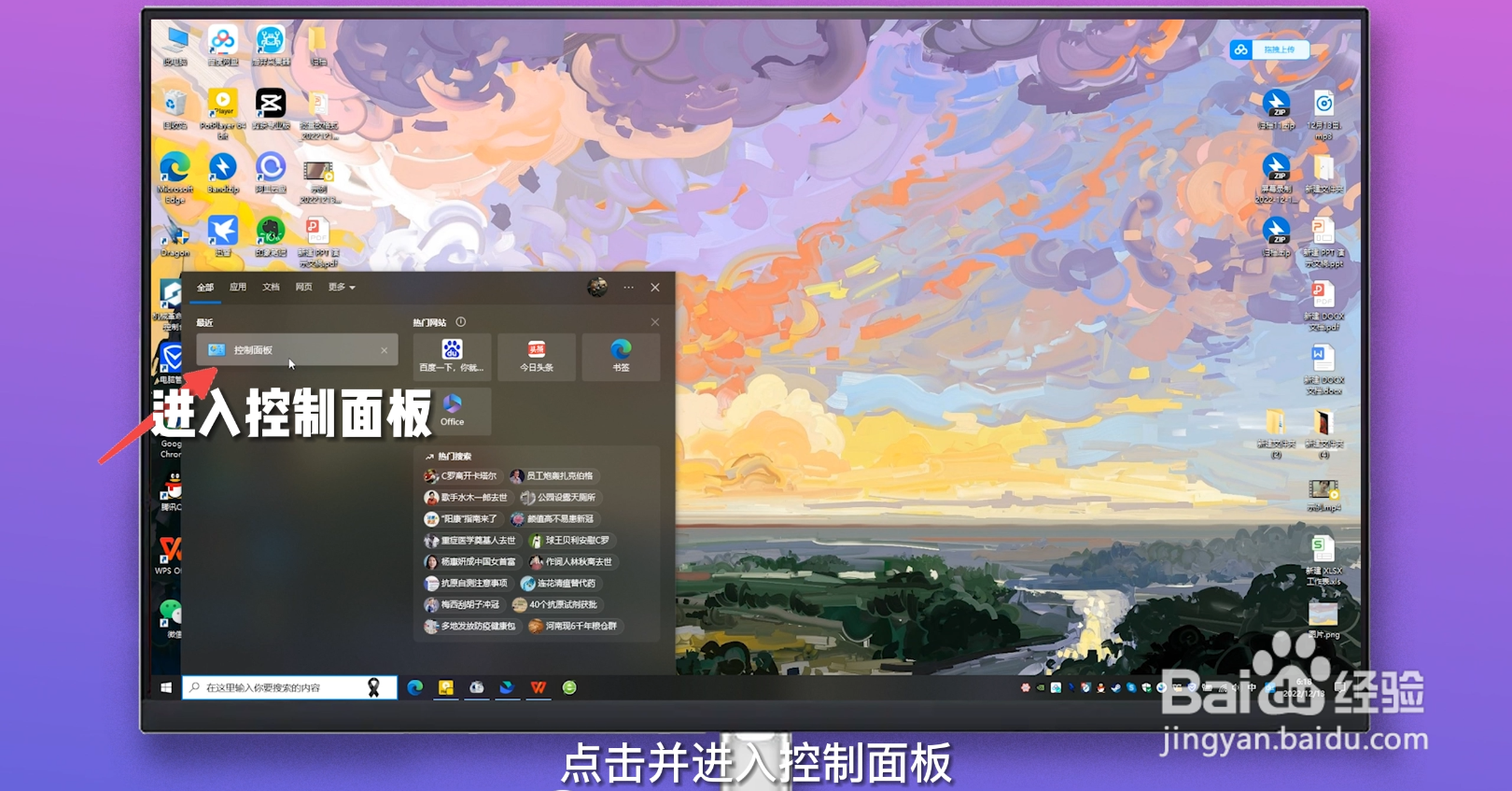
3、点击卸载
点击程序中的卸载程序,进入程序和功能页面。
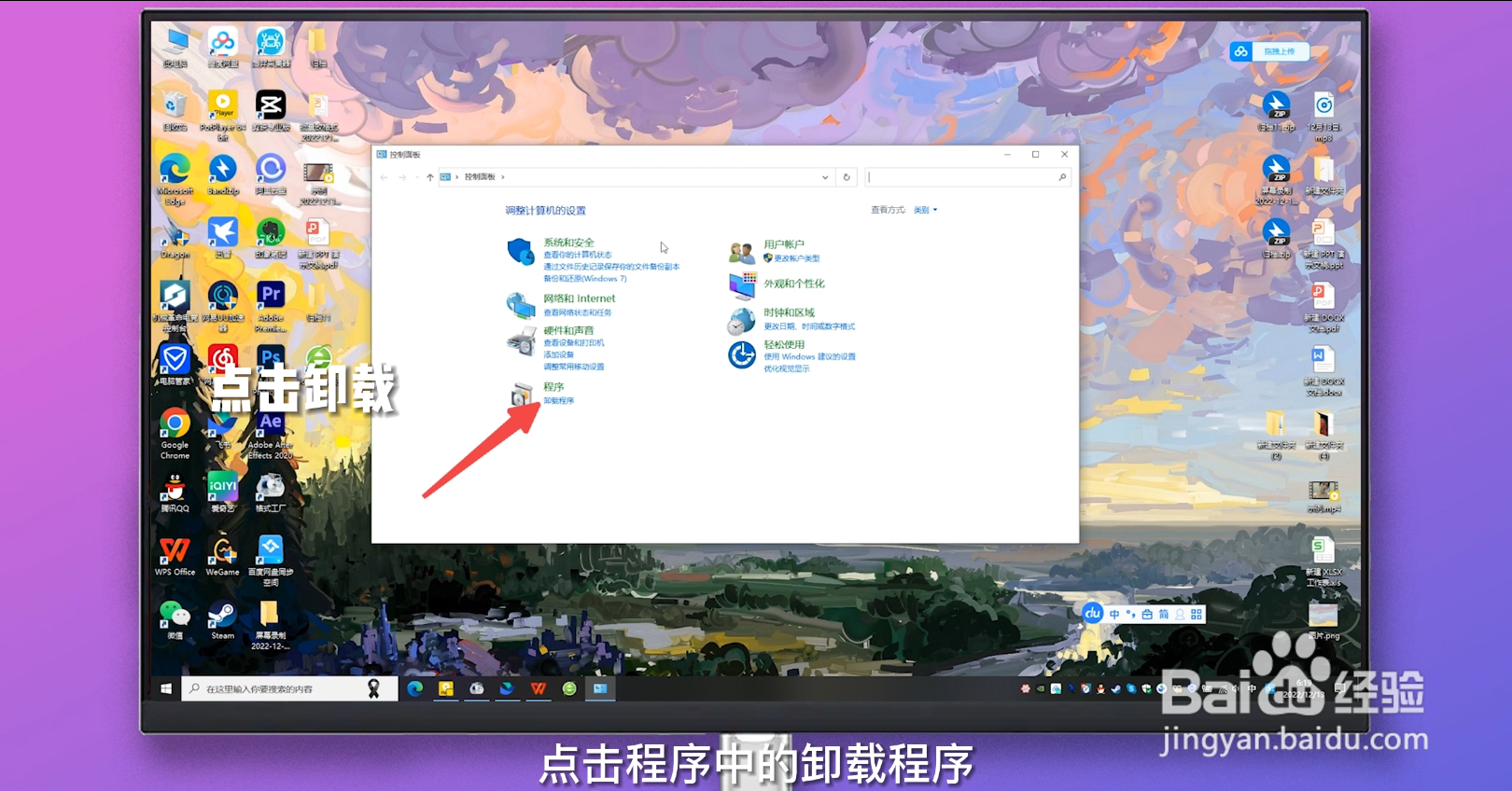
4、卸载软件
找到360相关软件,点击鼠标右键,选择卸载,在确认界面点击是即可。
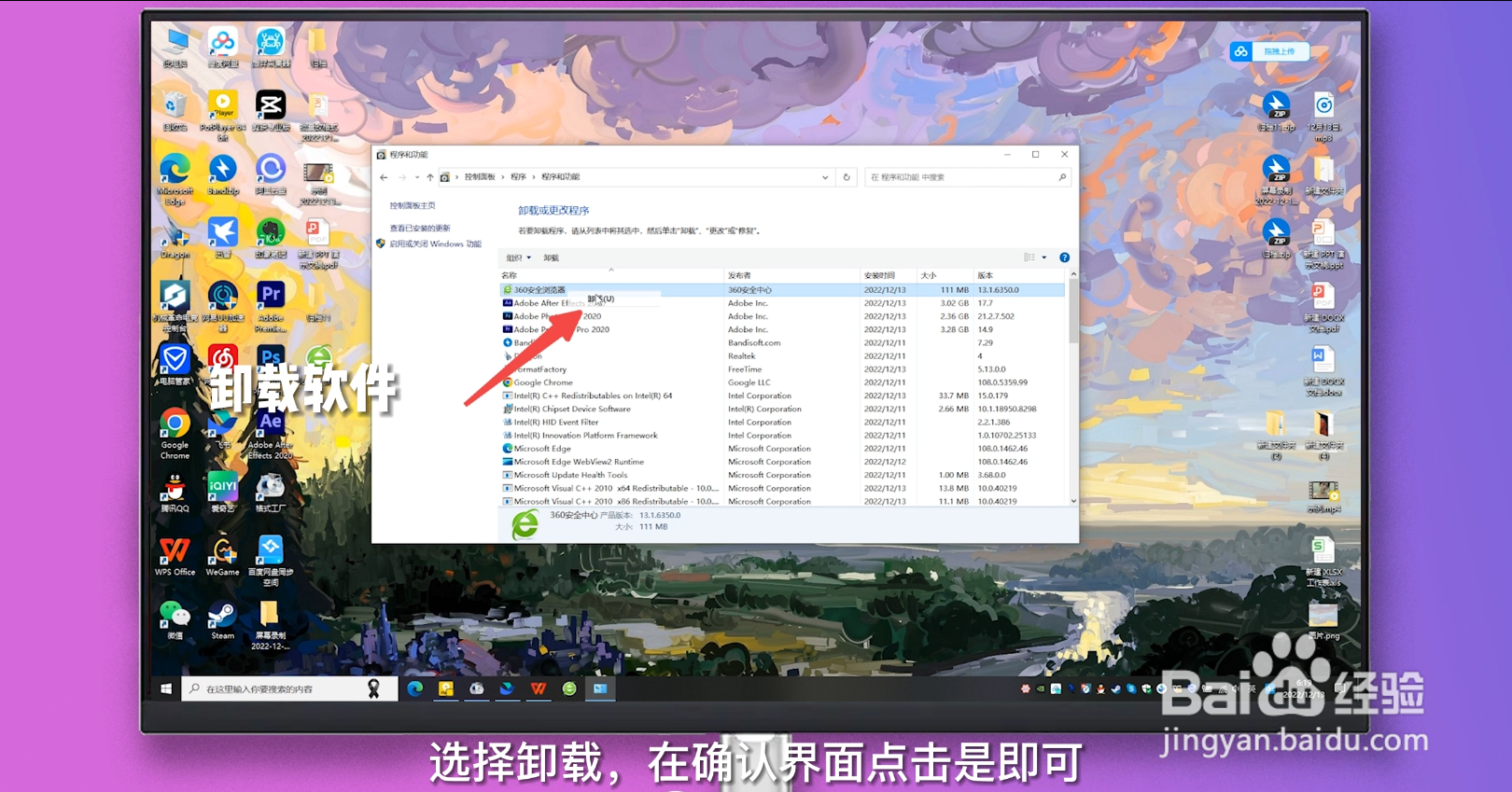
5、进入注册表编辑器
卸载完成后按下键盘上的“ Win+R ”打开运行,输入regedit。
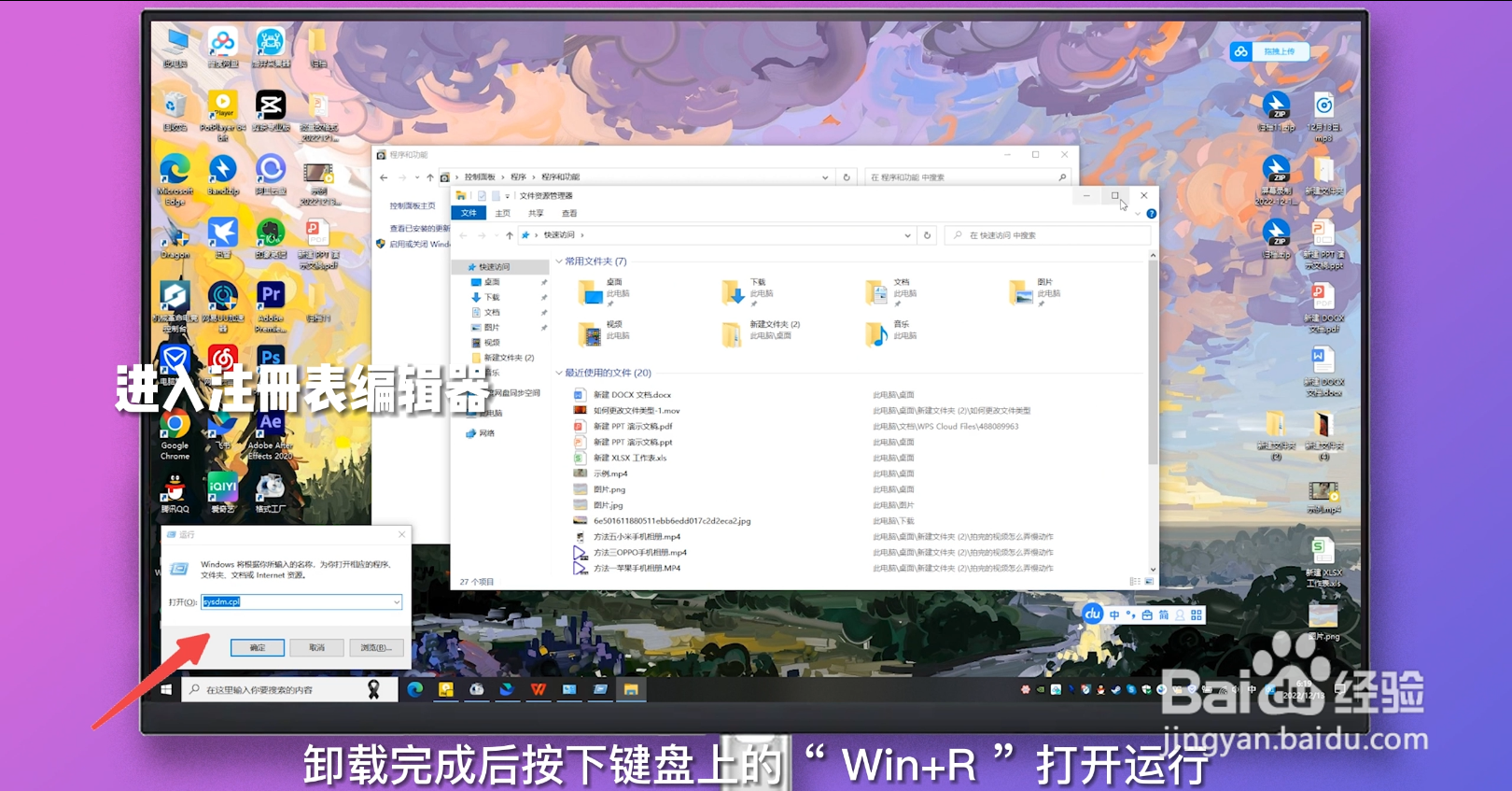
6、删除注册表
在注册表编辑器页面找到360相关的注册表,并将它删除即可。
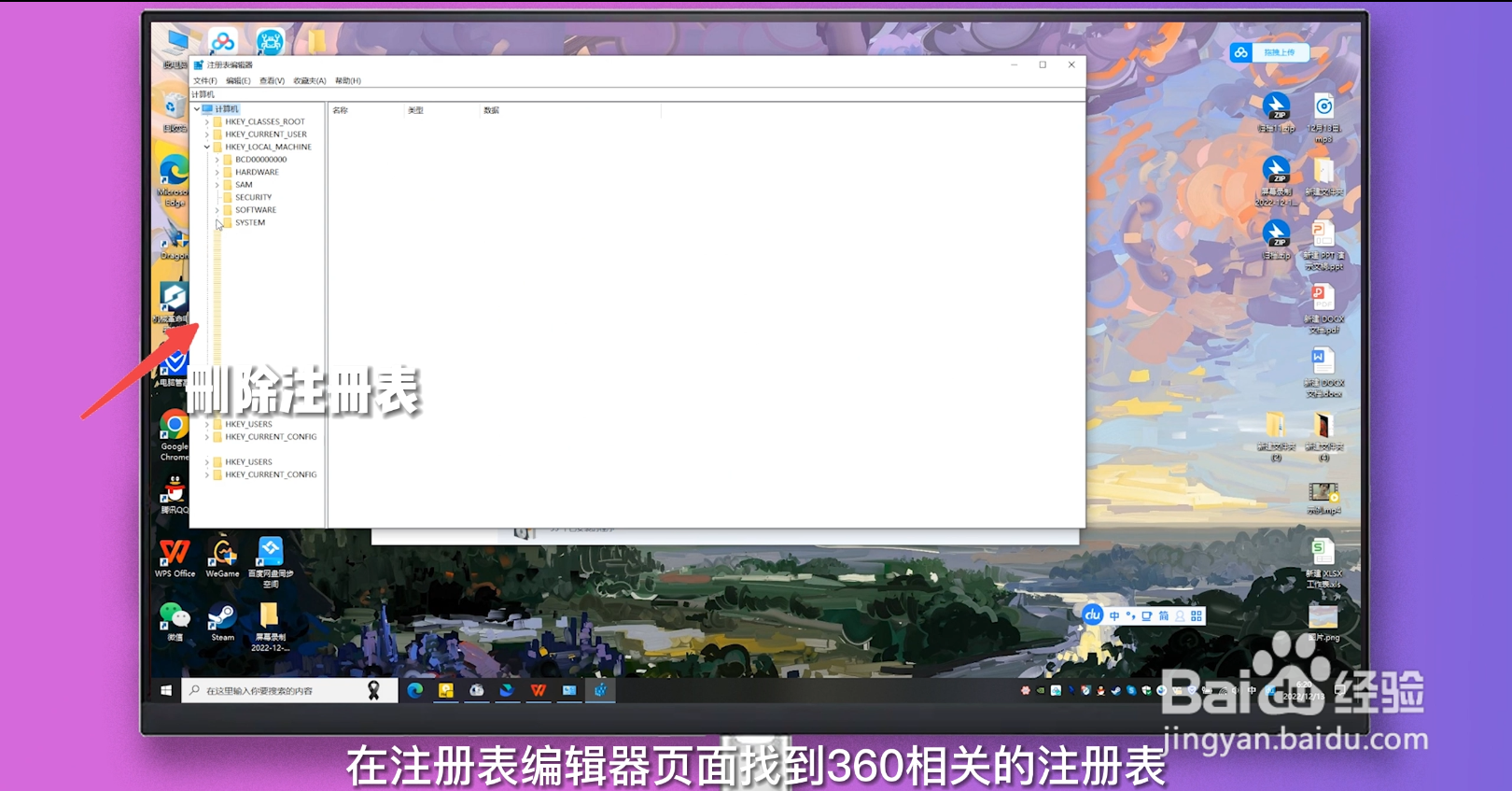
1、进入系统配置
在电脑桌面按下Windows+R键,输入msconfig,点击下方的确定。
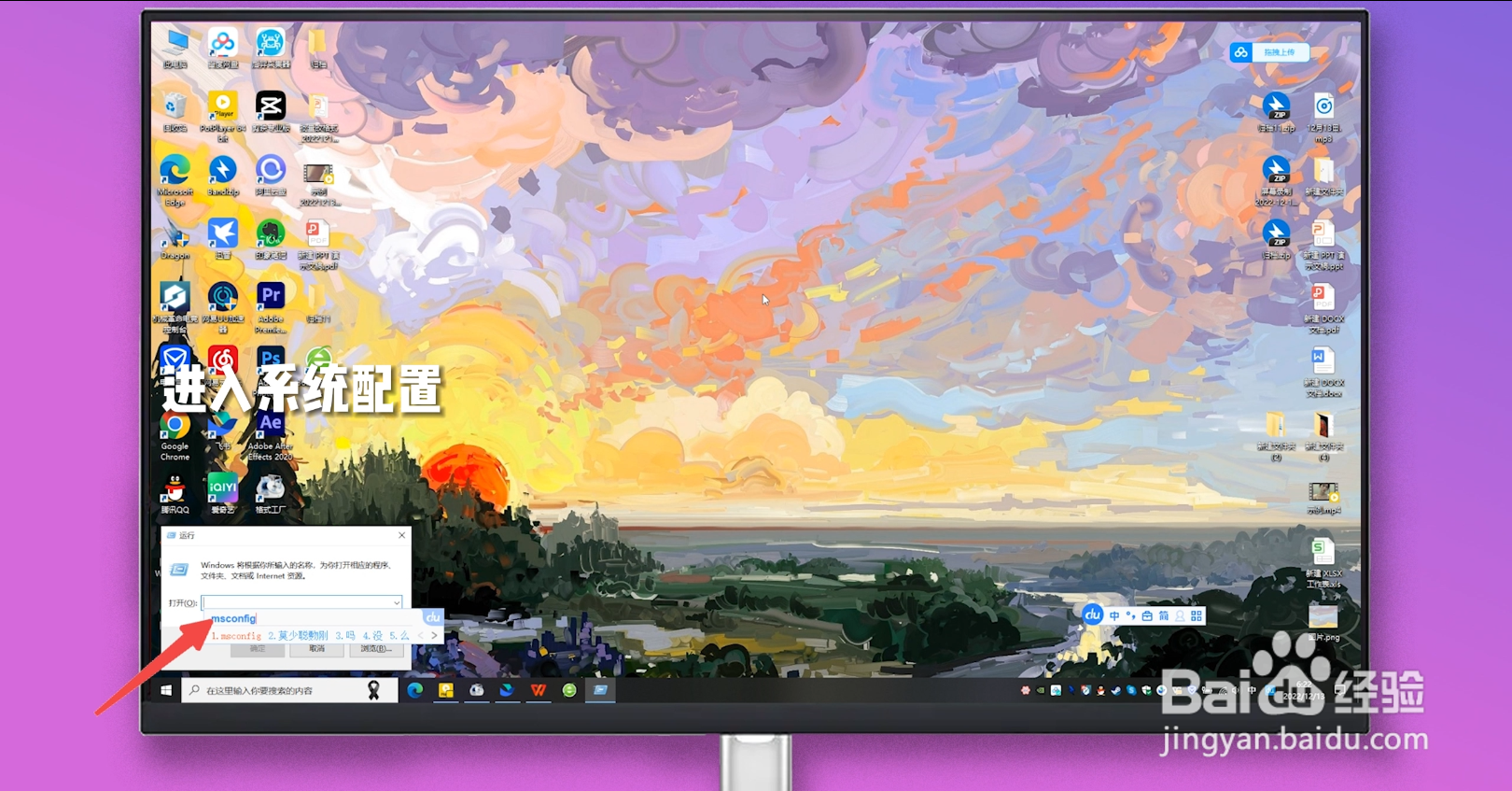
2、选择安全引导
在引导选项卡中选择安全引导,点击应用,再点击确定。
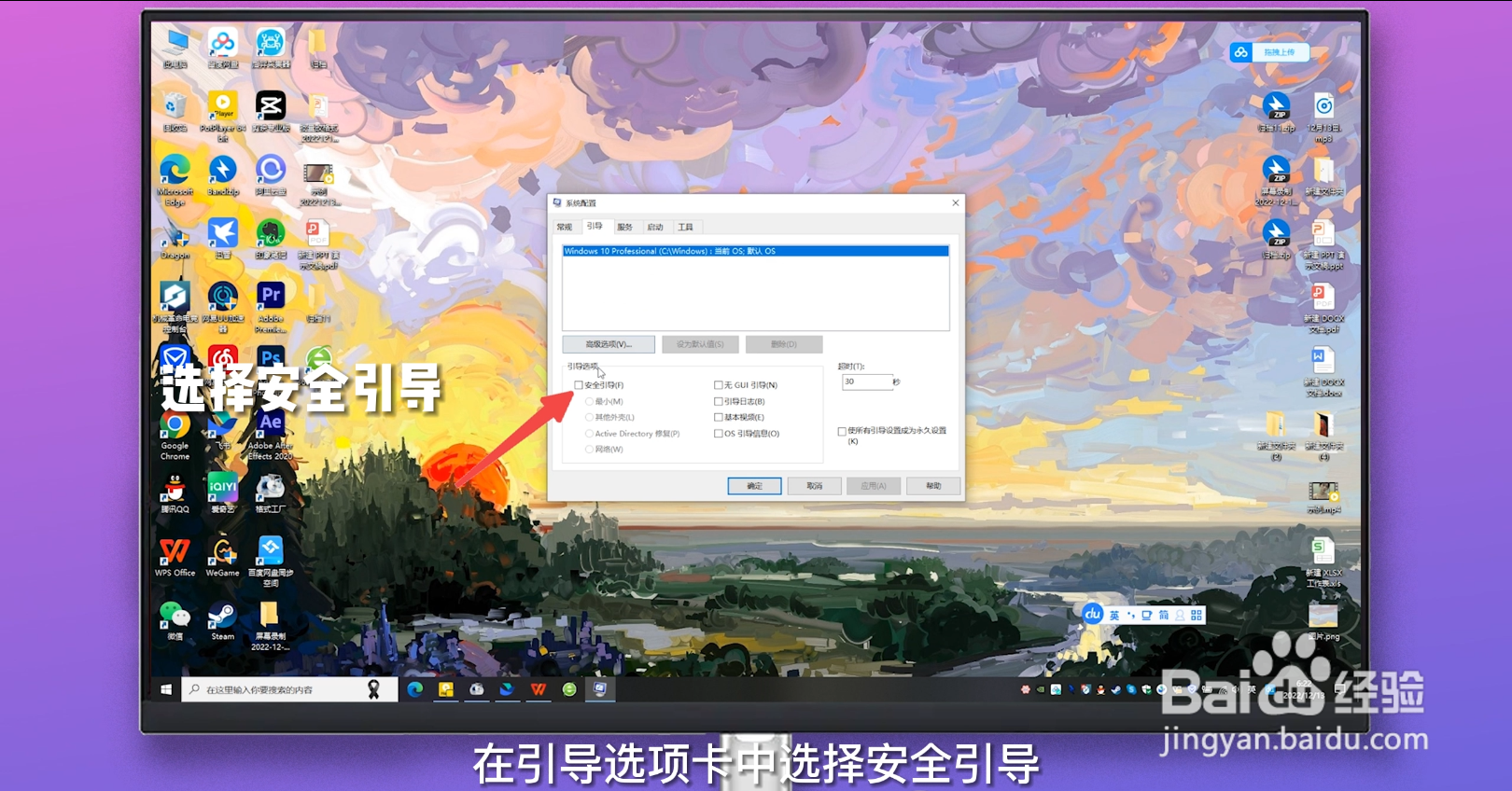
3、进入安全模式
重新启动电脑进入安全模式,在电脑主页点击左下角的开始,再选择设置选项。
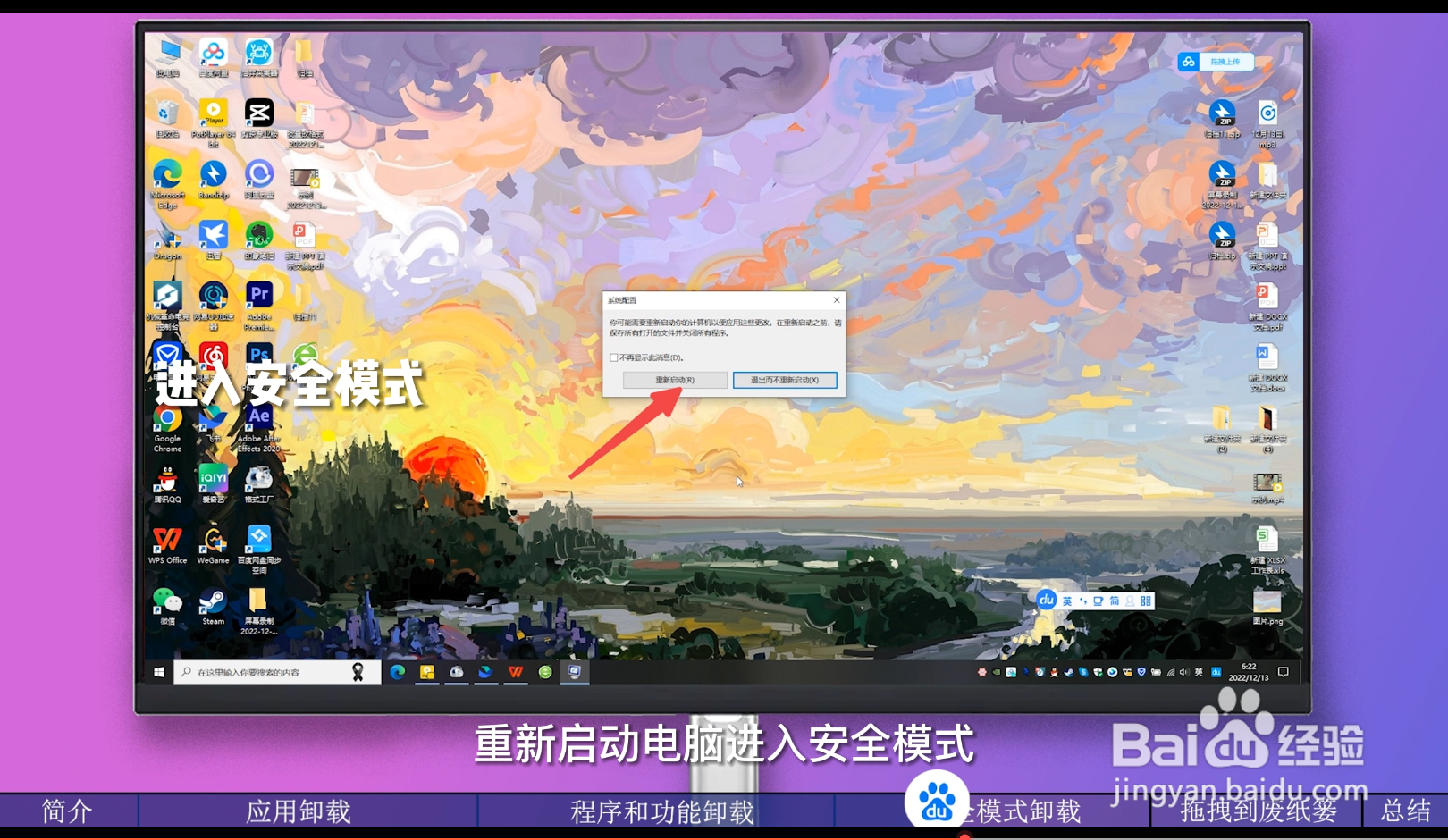
4、点击应用
点击页面中的应用,在下方找到360相关的应用。
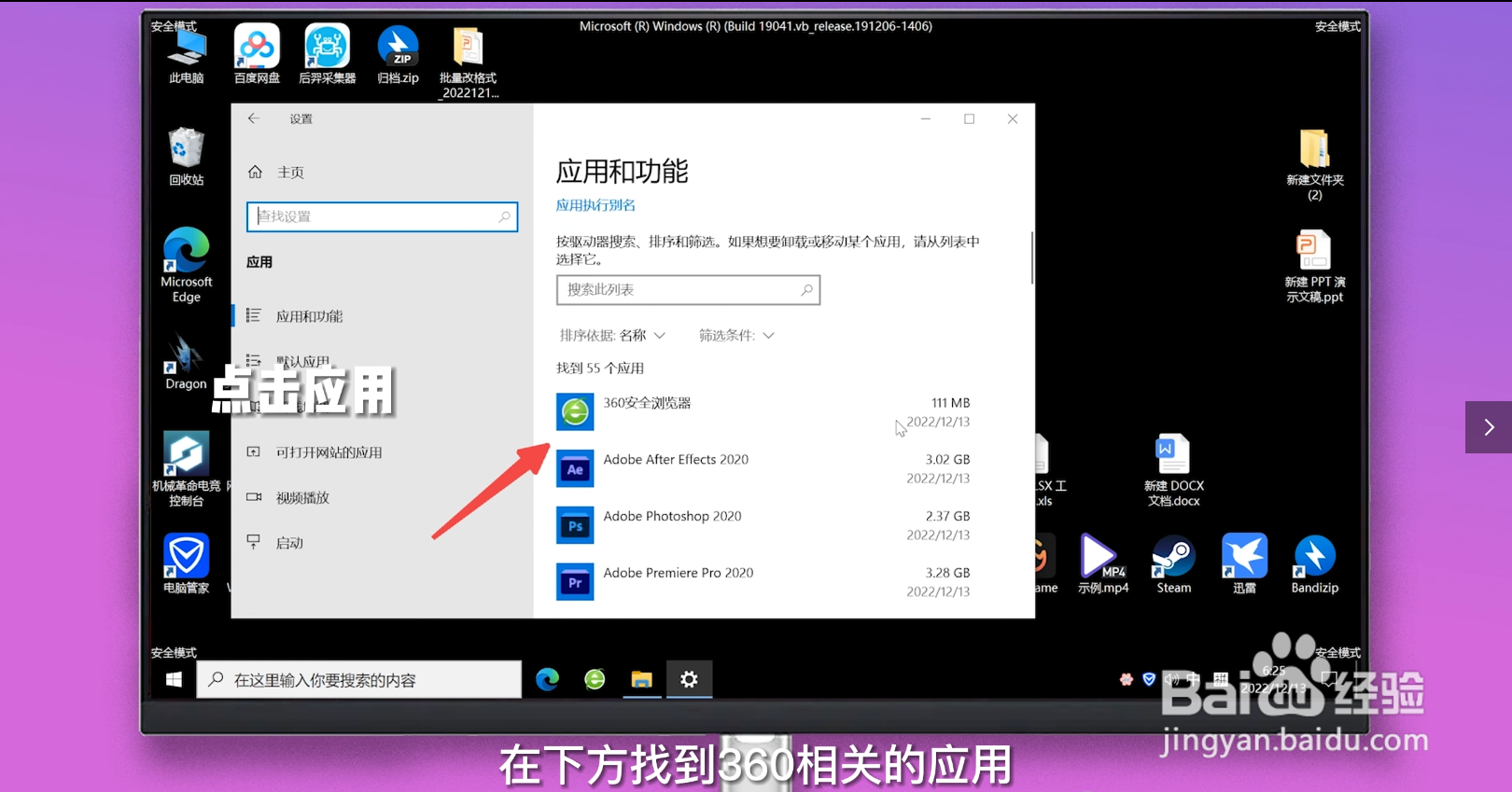
5、卸载软件
点击该应用,再点击右下角的卸载,在弹出的确认界面再次点击卸载即可。
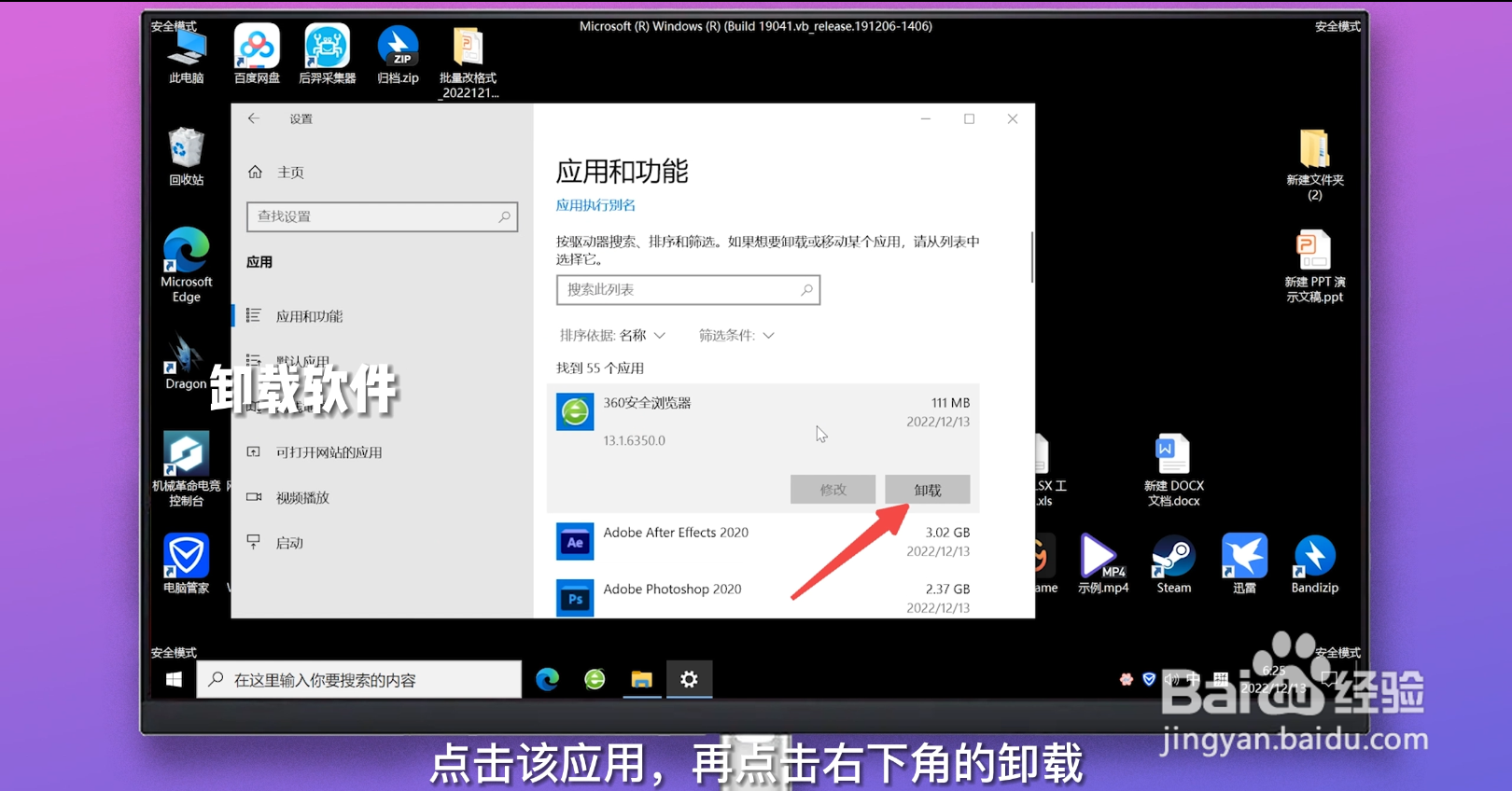
1、点击访达
点击桌面下方的访达,在左侧的菜单栏中点击应用程序。

2、拖拽到废纸篓
找到要卸载的360相关程序,按住鼠标左键,将该程序拖拽到右下角的废纸篓中即可删除。

3、选择移到废纸篓
也可以在找到该程序后,选中并点击鼠标右键,选择移到废纸篓。

声明:本网站引用、摘录或转载内容仅供网站访问者交流或参考,不代表本站立场,如存在版权或非法内容,请联系站长删除,联系邮箱:site.kefu@qq.com。
阅读量:155
阅读量:178
阅读量:171
阅读量:66
阅读量:158